Integritas, kerahasiaan, dan privasi dari informasi misi organisasi yang penting bergantung pada seberapa aman situs dibuat, khususnya, siapa yang dipilih untuk mendapatkan akses ke situs Anda.
Proses memberikan dan membatasi akses ke situs dan konten SharePoint disebut mengelola izin.
Anda mengelola izin menggunakan grup SharePoint, yang mengontrol keanggotaan, atau menggunakan izin detail, yang membantu mengontrol konten di tingkat item atau dokumen. Artikel ini fokus dalam menggunakan grup SharePoint untuk mengontrol akses ke situs.
Di artikel ini
1. Memastikan Anda memiliki izin yang tepat.
Untuk mengelola izin suatu situs, Anda harus memiliki tingkat Kelola Izin untuk situs atau konten tersebut.
Untuk memastikan Anda dapat mengelola izin untuk situs, klik menu Tindakan Situs dan pastikan untuk dapat melihat tautan Izin Situs akan terlihat seperti ini:
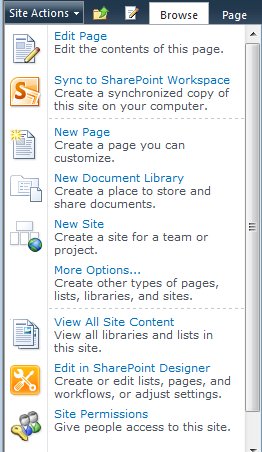
Jika tidak dapat melihat tautan Izin Situs, Anda harus mengikuti proses organisasi untuk meminta izin.
2. Meninjau pengaturan izin yang sudah ada untuk situs Anda.
Untuk membuka halaman izin situs:
-
Klik Izin Situs di menu Tindakan Situs.
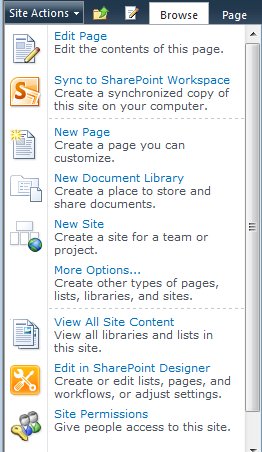
Berikut adalah contoh halaman izin untuk situs tim baru, Contoso11/Research, yang mewarisi izin dari situs bernama Contoso11:
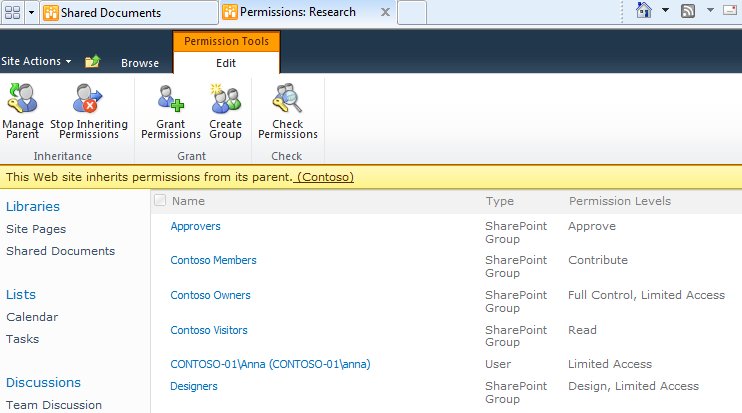
-
Kolom Nama mencantumkan grup SharePoint dengan izin untuk situs tersebut.
-
Kolom Tingkat Izin mencantumkan tingkat izin yang diberikan untuk setiap grup. Sebagai contoh, grup Pemilik Contoso memiliki tingkat izin Kontrol Penuh dan Akses terbatas.
Berikutnya, lihat anggota grup apa pun dengan mengklik nama grup dalam kolom Name:
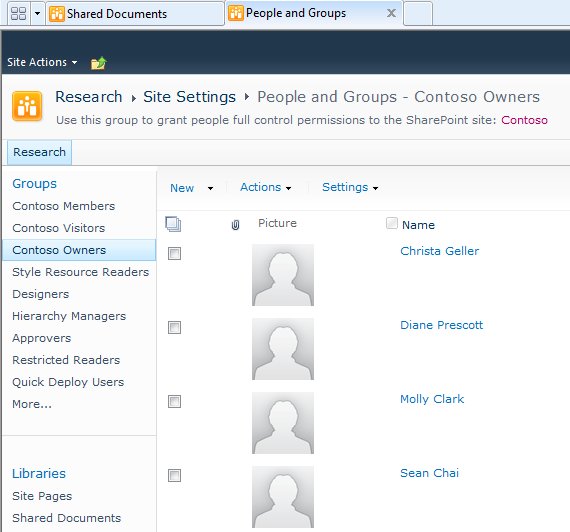
(A) Christa Geller dan (B) Diane Prescott merupakan anggota dari grup Pemilik Contoso11.
Catatan: Anda dapat memeriksa tingkat izin untuk setiap orang di organisasi. Klik Periksa Izin di halaman izin untuk situs kemudian ketik nama orang yang ingin Anda periksa dalam kotak Pengguna\Grup.
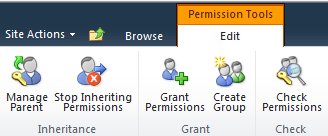
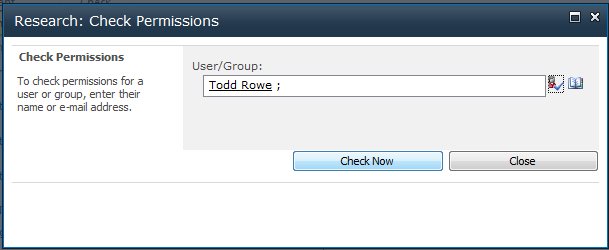
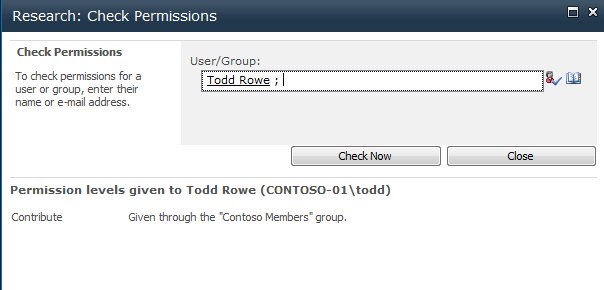
Untuk informasi selengkapnya tentang cara kerja tingkat izin dengan grup SharePoint, lihat Memahami tingkat izin di SharePoint.
3.Menambahkan grup dengan orang-orang yang tepat di dalamnya.
Anda dapat bekerja dengan grup untuk memastikan bahwa orang yang tepat memiliki akses ke situs:
-
Menambahkan grup ke atau menghapusnya dari situs Anda.
-
Menambahkan atau menghapus anggota dari grup.
Untuk menambahkan grup (atau pengguna) ke situs Anda:
-
Klik Izin Situs di menu Tindakan Situs untuk membuka halaman izin situs.
-
Klik tombol Berikan Izin.
-
Dalam kotak dialog Berikan Izin, ketikkan nama-nama grup (atau pengguna) ke orang yang ingin Anda berikan akses ke situs. Jika Anda mengetik nama-nama pengguna, merupakan ide yang baik untuk menambahkan mereka ke grup yang sudah ada di bagian kedua dari kotak dialog, Berikan Izin. (Anda dapat memberikan izin kepada pengguna individual secara langsung, namun biaya mempertahankan sistem seperti itu bertambah dengan cepat.)
-
Klik OK.
Untuk mengubah izin yang ditetapkan untuk pengguna atau grup:
-
Klik Izin Situs di menu Tindakan Situs untuk membuka halaman izin situs.
-
Klik nama pengguna atau grup, kemudian klik perintah di pita yang ingin Anda gunakan.
Berikut adalah beberapa contoh yang menggunakan situs hipotesis Contoso, yang mencakup grup Pengunjung dan grup Pemberi Izin.
Untuk menambahkan anggota baru ke grup Pengunjung Contoso, dalam contoh berikut, Anda perlu membuka halaman izin situs terlebih dahulu.
Berikutnya, klik tautan Pengunjung Contoso di bawah Nama untuk menampilkan anggota grup:
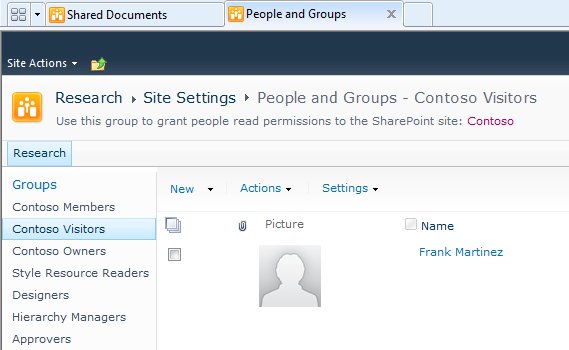
Di menu Baru menu, klik Tambahkan Pengguna, kemudian ketikkan nama orang yang ingin Anda tambahkan, dalam hal ini, Sean Chai, lalu klik OK:
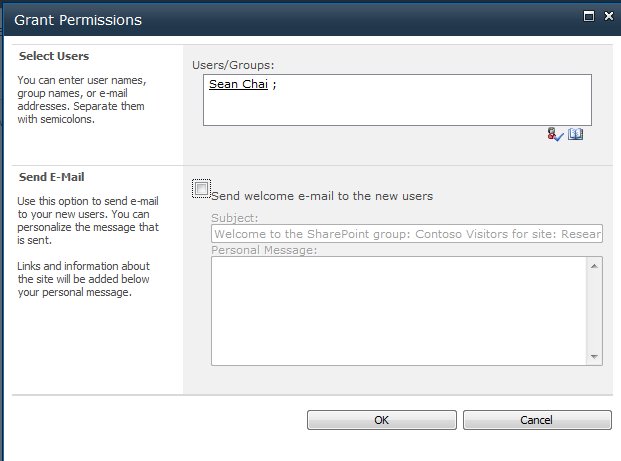
Kini Sean merupakan anggota dari grup pengunjung.
Untuk menghapus grup Pemberi Izin untuk situs Riset, klik Pemberi Izin kemudian klik Hapus Izin Pengguna:
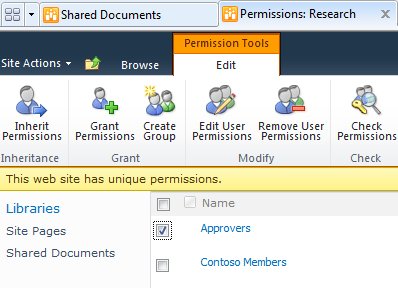
Anda dapat menggunakan perintah di pita untuk memulihkan warisan dari situs induk, atau untuk memberikan, memodifikasi, memeriksa, atau mengelola izin untuk situs tersebut.
4. Mengustomisasi pengaturan izin agar sesuai dengan kebutuhan Anda.
Anda tidak terbatas di tingkat grup atau izin default SharePoint, meskipun kami menyarankan untuk menggunakannya selagi bisa, karena tingkat tersebut dirancang untuk bekerja sama dan untuk memberikan keuntungan dalam mengubah izin untuk semua pengguna atau situs secara bersamaan.
Jika pengaturan default yang diwarisi dari situs induk untuk situs tidak memenuhi kebutuhan, Anda dapat:










